教你访问Win7系统目标文件夹时被拒绝怎么办
1、在该文件下新建文件,提示没有权限:

2、怎么解决呢?,现在我们需要手动来添加权限,右键选择属性,你可以看到:
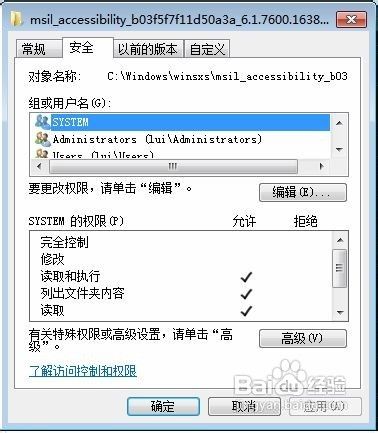
3、选择上图的“高级”,弹出下图

4、选择“所有者”选项卡,你看到的所有者是:TruustedInstaller,这个是win7旗舰版内部的权限,那么我们来更改

5、继续继续,操作如下图,选择“其他用户或组”按钮
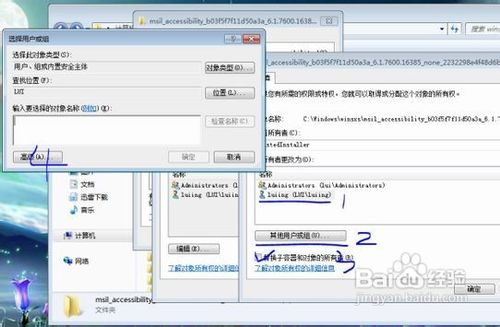

6、所有者更改后,进行审核
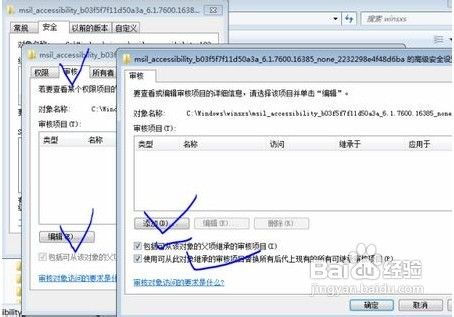
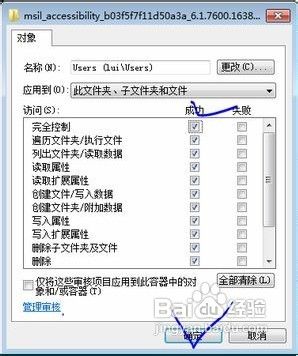
7、审核完毕后,进行权限添加
声明:本网站引用、摘录或转载内容仅供网站访问者交流或参考,不代表本站立场,如存在版权或非法内容,请联系站长删除,联系邮箱:site.kefu@qq.com。
阅读量:81
阅读量:54
阅读量:29
阅读量:171
阅读量:129